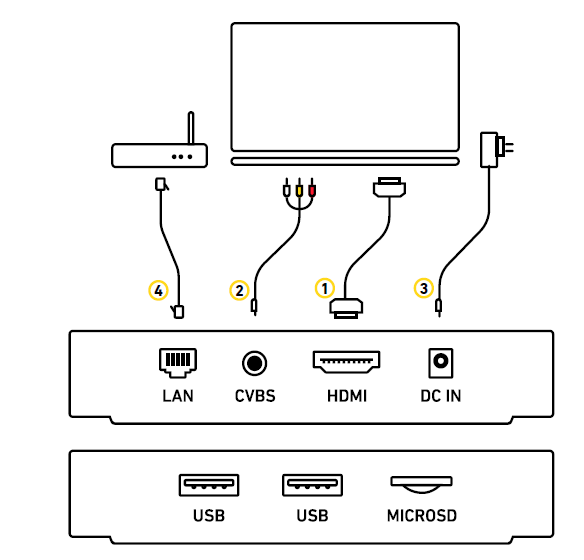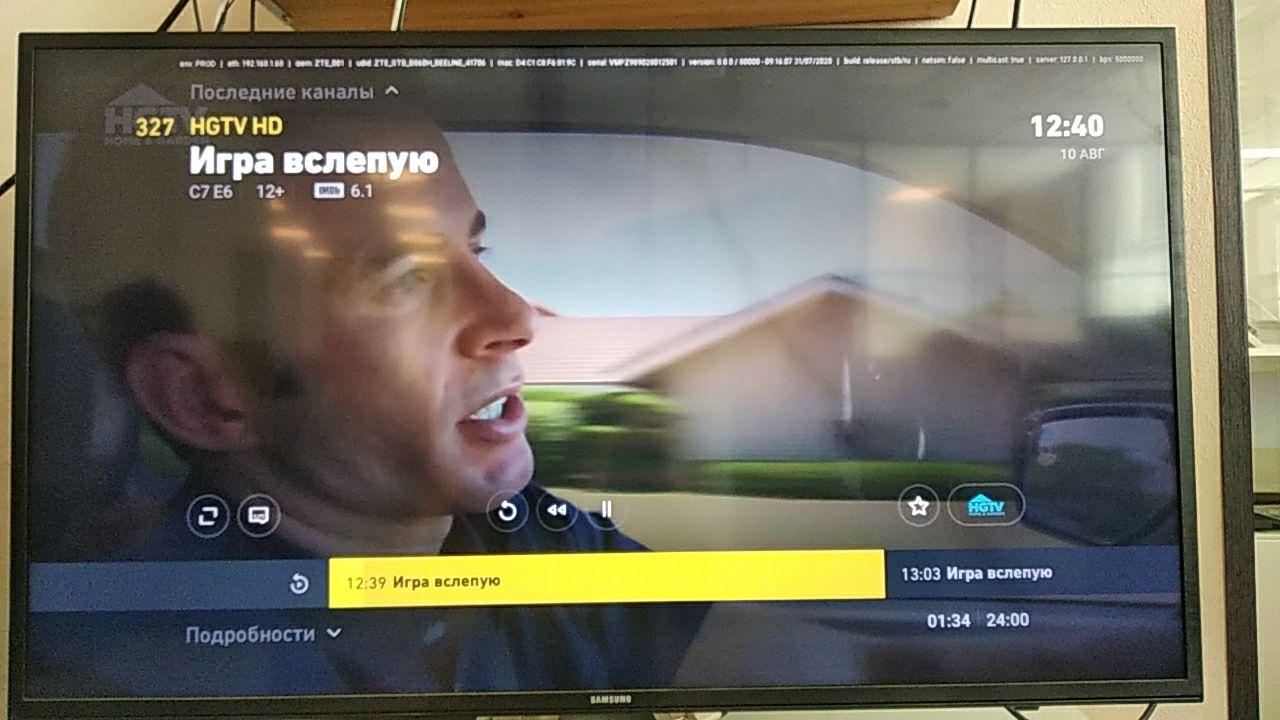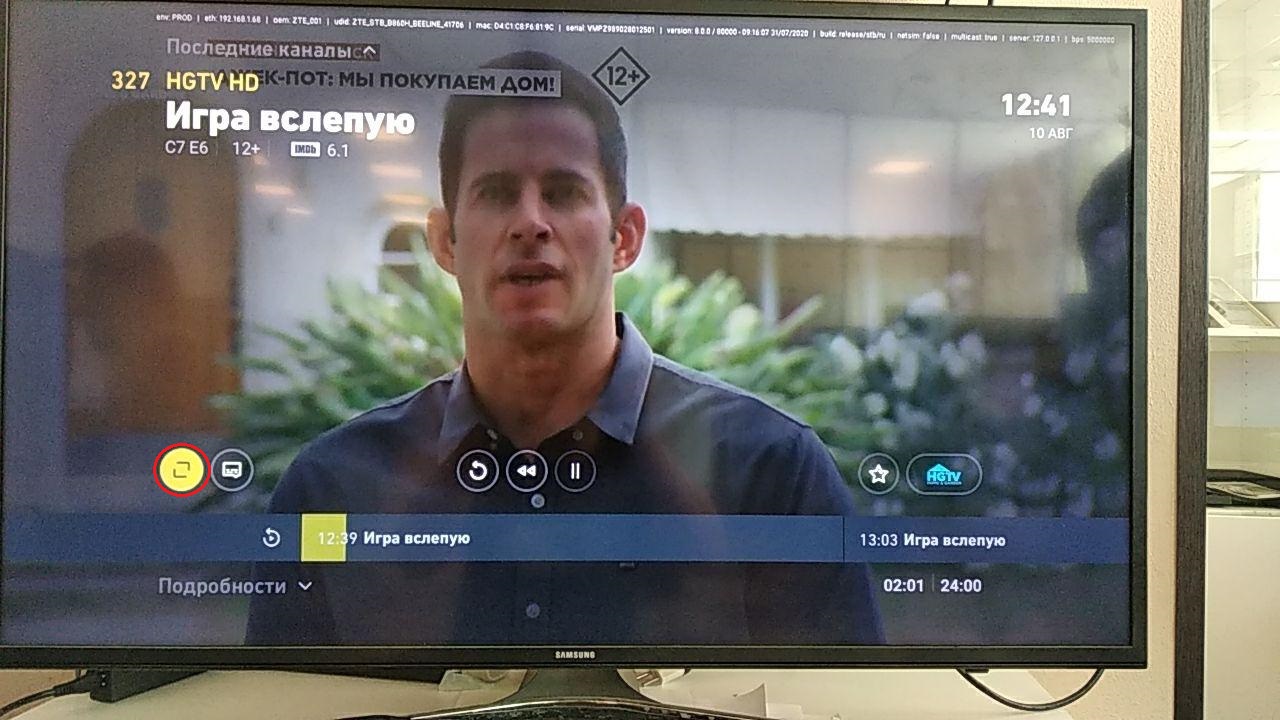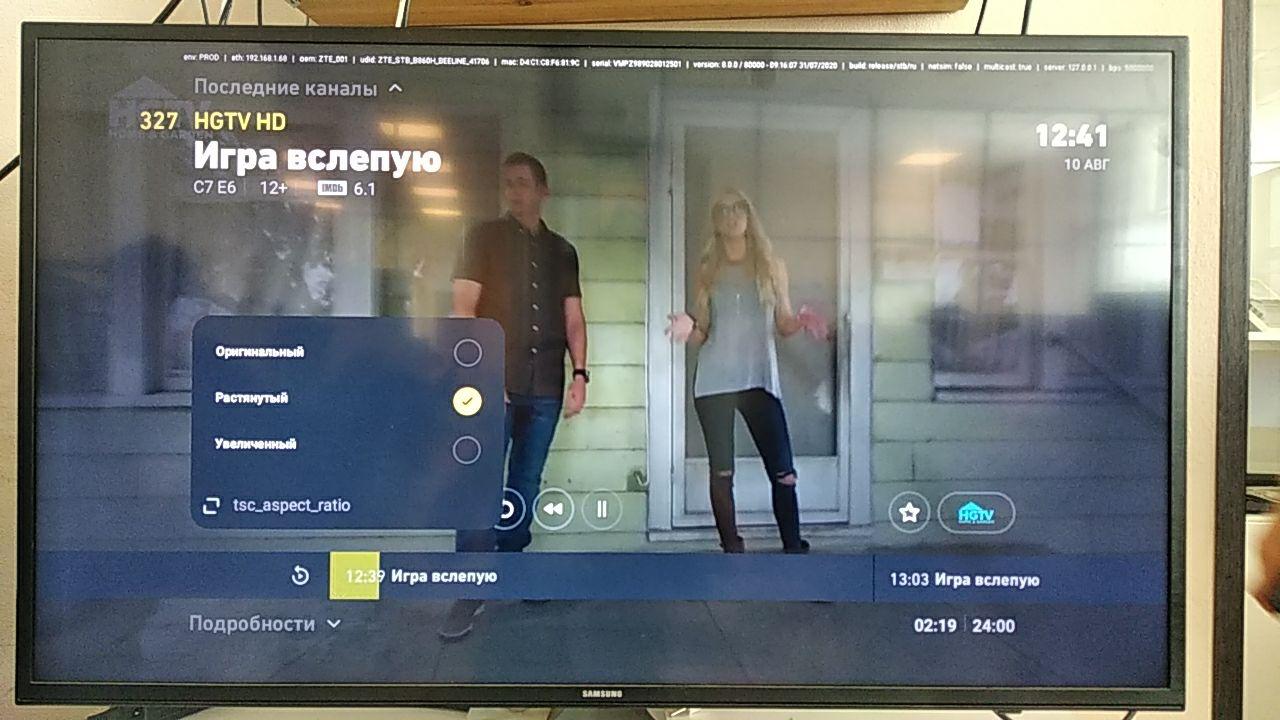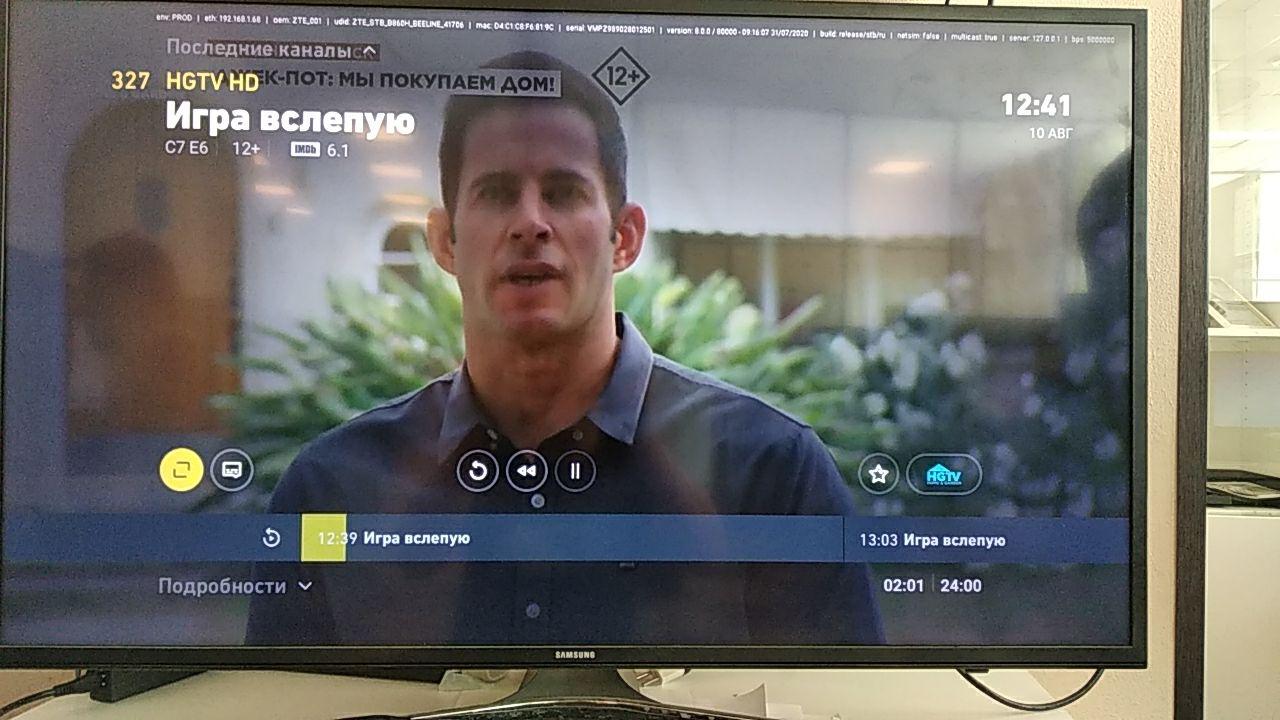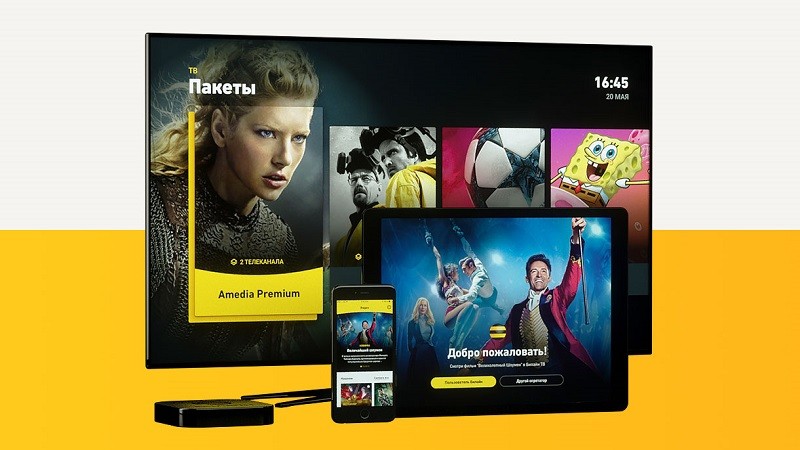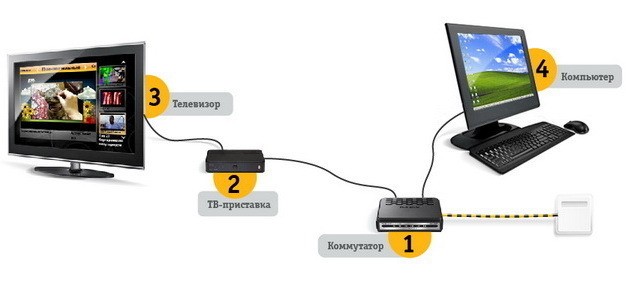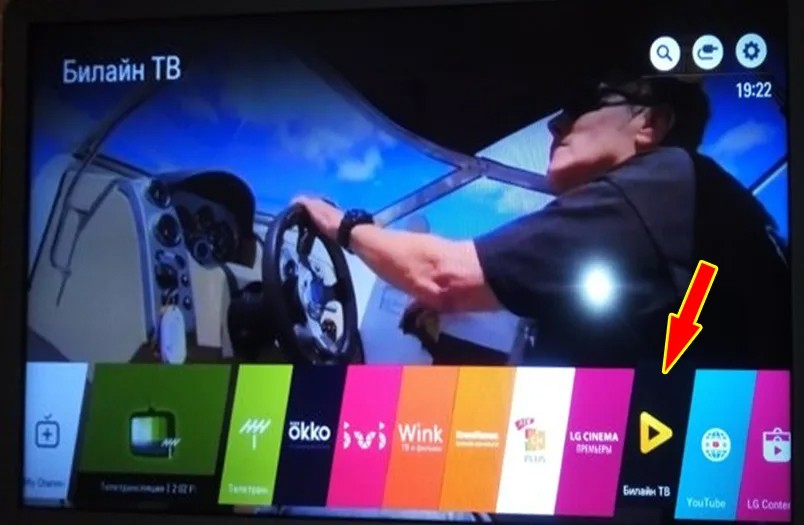Передняя панель и боковая панель
LAN. Сетевой порт Ethernet 10/100Base-T, для подключения к сети Интернет
Видео и аудио: Видеовыход CVBS + аналоговый стереоаудиовыход (TRRS mini-jack)
HDMI. Подключение к телевизору высокой четкости или домашнему кинотеатру, оснащенному входом HDMI.
DC IN. Разъем для подключения блока питания.
USB 2.0. Два порта используются для сервисных целей.
CARD. Слот для карты MicroSD
Инструкция по установке
Подключение телевизора и компьютера можно осуществить самостоятельно по следующей схеме:
- 1. Подключите приставку к телевизору кабелем HDMI. Если у телевизора нет HDMI порта, воспользуйтесь портом CVBS.
При одновременном подключении кабеля в порт HDMI и CVBS приоритет передачи сигнала отдается HDMI.
- 2. Подключите приставку к розетке — порт DC IN.
- 3. Подключите приставку к интернету кабелем Ethernet через порт LAN.
Для первого запуска и дальнейшего использования ТВ-приставки рекомендуется использовать проводное соединение Ethernet кабелем.
Если вы подключаете приставку через WiFi, на экране «Настройка подключения» нажмите «Настройки».
Далее выберите закладку «WiFi подключение», выберите домашнюю сеть из списка и введите пароль, если необходимо.
Если всё подключено правильно и есть доступ в интернет, начнется загрузка обновления программного обеспечения.
Внимание! Не отключайте устройство от сети питания и интернета до окончания загрузки. Во время обновления приставка может автоматически перезагружаться.
После окончания загрузки и установки обновлений приставка готова к работе.
Настройка универсального пульта дистанционного управления — ПДУ
Чтобы включить пульт, установите батарейку, входящую в комплект. Если батарейка установлена правильно, световой индикатор будет мигать после нажатия на любую кнопку. Для управления устройствами пульт и управляемое устройство должны находиться в зоне прямой видимости.
Ваш новый пульт можно настроить для управления телевизором. Для этого необходимо перейти в режим обучения.
Режим обучения ПДУ
На пульте можно запрограммировать кнопки управления громкостью, выбор источника сигнала и включения/выключения телевизора.
- 1. Расположите пульты приставки и телевизора напротив друг друга на расстоянии нескольких сантиметров так, чтобы ИК сенсоры были направлены друг на друга.
- 2. На пульте приставки удерживайте кнопку вкл/выкл ТВ в течение 5 секунд.
Режим обучения успешно активирован, если мигающий световой индикатор загорелся ровным светом.
- 3. На пульте приставки нажмите кнопку, которую вы хотите обучить. Если световой индикатор начал мигать, пульт готов к обучению.
- 4. Нажмите соответствующую кнопку на пульте телевизора. Если световой индикатор мигнул 3 раза — кнопка обучена.
Когда световой индикатор снова загорится ровным светом, вы можете повторить последовательность для настройки других кнопок.
Для выхода из режима обучения нажмите кнопку MENU пульта приставки. Световой индикатор погаснет.
Шаг 1. Нажмите на пульте ОК.
Шаг 2. Сместитесь на кнопку выбора формата и нажмите ОК.
Шаг 3. Выберите необходимый вариант и нажмите ОК.
Шаг 4. Выйдите из настроек, нажав кнопку
Передняя панель и боковая панель
LAN. Сетевой порт Ethernet 10/100Base-T, для подключения к сети Интернет
Видео и аудио: Видеовыход CVBS + аналоговый стереоаудиовыход (TRRS mini-jack)
HDMI. Подключение к телевизору высокой четкости или домашнему кинотеатру, оснащенному входом HDMI.
DC IN. Разъем для подключения блока питания.
USB 2.0. Два порта используются для сервисных целей.
CARD. Слот для карты MicroSD
Инструкция по установке
Подключение телевизора и компьютера можно осуществить самостоятельно по следующей схеме:
- 1. Подключите приставку к телевизору кабелем HDMI. Если у телевизора нет HDMI порта, воспользуйтесь портом CVBS.
При одновременном подключении кабеля в порт HDMI и CVBS приоритет передачи сигнала отдается HDMI.
- 2. Подключите приставку к розетке — порт DC IN.
- 3. Подключите приставку к интернету кабелем Ethernet через порт LAN.
Для первого запуска и дальнейшего использования ТВ-приставки рекомендуется использовать проводное соединение Ethernet кабелем.
Если вы подключаете приставку через WiFi, на экране «Настройка подключения» нажмите «Настройки».
Далее выберите закладку «WiFi подключение», выберите домашнюю сеть из списка и введите пароль, если необходимо.
Если всё подключено правильно и есть доступ в интернет, начнется загрузка обновления программного обеспечения.
Внимание! Не отключайте устройство от сети питания и интернета до окончания загрузки. Во время обновления приставка может автоматически перезагружаться.
После окончания загрузки и установки обновлений приставка готова к работе.
Настройка универсального пульта дистанционного управления — ПДУ
Чтобы включить пульт, установите батарейку, входящую в комплект. Если батарейка установлена правильно, световой индикатор будет мигать после нажатия на любую кнопку. Для управления устройствами пульт и управляемое устройство должны находиться в зоне прямой видимости.
Ваш новый пульт можно настроить для управления телевизором. Для этого необходимо перейти в режим обучения.
Режим обучения ПДУ
На пульте можно запрограммировать кнопки управления громкостью, выбор источника сигнала и включения/выключения телевизора.
- 1. Расположите пульты приставки и телевизора напротив друг друга на расстоянии нескольких сантиметров так, чтобы ИК сенсоры были направлены друг на друга.
- 2. На пульте приставки удерживайте кнопку вкл/выкл ТВ в течение 5 секунд.
Режим обучения успешно активирован, если мигающий световой индикатор загорелся ровным светом.
- 3. На пульте приставки нажмите кнопку, которую вы хотите обучить. Если световой индикатор начал мигать, пульт готов к обучению.
- 4. Нажмите соответствующую кнопку на пульте телевизора. Если световой индикатор мигнул 3 раза — кнопка обучена.
Когда световой индикатор снова загорится ровным светом, вы можете повторить последовательность для настройки других кнопок.
Для выхода из режима обучения нажмите кнопку MENU пульта приставки. Световой индикатор погаснет.
Шаг 1. Нажмите на пульте ОК.
Шаг 2. Сместитесь на кнопку выбора формата и нажмите ОК.
Шаг 3. Выберите необходимый вариант и нажмите ОК.
Шаг 4. Выйдите из настроек, нажав кнопку
Компания Билайн по праву является одним из лидеров российского телекоммуникационного рынка, в том числе и в сегменте предоставления услуг IP телевидения для своих пользователей. Эта функция позволяет значительно расширить мультимедийные возможности телевидения, предлагая любому абоненту, использующему услуги компании, огромное количество разнообразных каналов и кинофильмов, доступных для просмотра в любое время. Чтобы получить к ним доступ, нужно не только заключить с сервисом договор на абонентское обслуживание, но и взять в аренду/купить специальную цифровую приставку, обеспечивающую корректный приём видео и его конвертацию в привычный и доступный для вашего ТВ формат. В этом небольшом обзоре расскажем немного подробнее об одном из вариантов такого устройства, являющегося собственной разработкой компании — TV-приставке Билайн ТВ RASSE-001.
Картинка
Комплект поставки и особенности дизайна
В коробке помимо самого гаджета находятся необходимые для его работы сетевой блок питания, кабель для подключения ТВ через HDMI порт, удобный и функциональный ПДУ с установленными батарейками, а также техническая документация и гарантийный талон. Производитель — китайская компания, действующая по официальной лицензии от ООО «Вымпелком». Габариты приставки совсем небольшие — 9,5×9,5×2,2 см. В нижней части корпуса установлена встроенная вентиляционная решётка для отвода тепла, выделяющегося при работе. Корпус выглядит достойно — качественно и стильно, отпечатков пальцев на нём практически не остаётся.
Аппаратная начинка гаджета
Для такого устройства важно, в первую очередь, не быстродействие, а возможность стабильно и постоянно решать однотипные задачи. В приставке Билайн ТВ RASSE-001 эта стабильность обеспечивается установленным чипсетом Amlogic S905 X c центральным процессором Arm CortexA53. Такие же аппаратные узлы устанавливаются в большом количестве конкурентов, к примеру в Wink и Wifire. 64 битный процессор быстро выполняет возложенные на него задачи, приставка не тормозит даже при воспроизведении FullHD видео с большим количеством динамических сцен.
Видеоадаптер также стандартен для устройств этого типа в соответствующем ценовом диапазоне — здесь установлен чипсет Arm Mali-450, позволяющий также не задумываться о скорости обработки большого объёма информации. ОЗУ 2 Гб и ПЗУ 8 Гб eMMC формата. Операционная система, на базе которой выполняет свои функции система — Android 7.1, поэтому с ней будет просто разобраться любому человеку, хоть раз державшему в руках смартфон на этой операционной системе — всё в меню и настройках интуитивно понятно и просто. Даже при загрузке файла большого объёма с HDD, подключенного через USB-порт, не замечены тормоза или проблемы с производительностью устройства.
Интерфейсы подключения и главное меню встроенной ОС
В корпусе предусмотрено наличие всех нужных портов и интерфейсных разъёмов для нормальной работы устройства с любым современным телевизором и дополнительным оборудованием. Здесь есть такие типы подключений:
- LAN для прямого соединения с глобальной сетью посредством кабеля (естественно, что есть и Wi-Fi, который также можно использовать для этой цели).
- Mini-jack для подключения наушников или обыкновенных компьютерных колонок.
- HDMI 2.0, через который и производится подключение приставки к ТВ.
- 2 порта USB стандарта 2.0 и слот для чтения данных с карт памяти microSD (максимальной ёмкостью до 32 Гб).
Меню встроенного программного обеспечения очень простое — здесь есть несколько основных пунктов: «Для тебя», «ТВ», «Видео», «Поиск» и «Настройки». Понять назначение каждого из них можно уже по названию. Всего в списке каналов, предлагаемых для просмотра, 248 каналов, среди которых 59 в HD формате. В приставке есть функции архива, в котором можно просмотреть трансляции любого из каналов на 3 дня назад от даты просмотра.
Отличная приставка, предназначенная для использования абонентами IP телевидения от компании Билайн. Выбирайте её — качество сборки, простота управления и высокая скорость работы при выполнении любой задачи — вот плюсы, которые вы точно получите при её использовании.
intrastar
Классическое телевидение переживает не лучшие времена. С каждым годом сокращается количество домохозяйств, в которых жители используют кабельное или эфирное ТВ. Одной из главных причин подобной тенденции является дороговизна использования и скромный выбор каналов. Однако IPTV-приставка оператора «Билайн» лишена подобных недостатков и предлагает покупателям не только широкий выбор ТВ-программ, но и высокое качество изображения.
Что такое IPTV Beeline
Аббревиатура «IPTV» расшифровывается, как «Internet Protocol Television», то есть телевидение по протоколу интернета. Таким образом, услуга компании «Билайн» отличается от прочих предложений тем, что клиенту не нужно использовать кабель или антенну.
Выбор интернета в качестве источника сигнала имеет ряд преимуществ:
- большое количество каналов;
- максимальная четкость картинки;
- наличие дополнительных опций.
Все это позволяет клиенту, который подключает «Билайн ТВ», смотреть телеканалы с высочайшим уровнем комфорта, попутно управляя просмотром.
На заметку. Услуга работает практически на любом телевизоре с разъемом HDMI, а также на «умных» устройствах (ПК, смартфоны, планшеты).
Комплект оборудования
Для подключения IPTV Beeline к телевизору клиенту может потребоваться дополнительное оборудование в лице смарт-приставки. Именно она использует соединение с интернетом для получения картинки и ретранслирует изображение на экран ТВ-приемника.
С 2023 года «Билайн» использует приставку RASSE-001, которая обладает следующими характеристиками:
- подключение через Ethernet или Wi-Fi;
- поддержка изображения 4K;
- операционная система с предустановленными онлайн-кинотеатрами и видеопрокатом.
Помимо самого гаджета, пользователю необходим пульт дистанционного управления и кабель HDMI для подключения устройства к телевизору. Все это уже лежит в комплекте с RASSE-001.
Стоимость приставки составляет 3990 р/мес. Приобрести оборудование можно сразу при заключении договора. Также возможна аренда или рассрочка, с подробными условиями которой можно ознакомиться в офисе «Билайна» или на официальном сайте beeline.ru.
Важно. Если телевизор поддерживает технологию Smart TV, а в магазине приложений есть «Билайн ТВ», покупка или аренда оборудования не требуется.
Правила подключения
Активировать IPTV Beeline может как действующий клиент компании, так и абонент любого другого оператора сотовой связи. Однако пользователи услуг «Билайна» могут рассчитывать на бесплатную аренду оборудования и дополнительные бонусы.
Если Beeline TV планируется смотреть на ПК, смартфоне, планшете или телевизоре с поддержкой Smart TV, заключать договор не нужно. Для подключения понадобится установить приложение «Мой Билайн», создать новый аккаунт и оформить подписку.
Тем, кто хочет пользоваться услугой через специально разработанное оборудование, придется оставить заявку на сайте beeline.ru, по номеру телефона 8-800-700-06-11 или лично в офисе компании.
Регистрация в Личном кабинете
При первом запуске приложения «Билайн ТВ» клиенту будет предложено зарегистрировать новый аккаунт. Способ регистрации отличается в зависимости от того, пользуется ли человек другими услугами оператора:
- Обладатель SIM-карты Beeline при регистрации должен указать номер телефона, а затем подтвердить выполнение операции вводом одноразового PIN-кода.
- Клиент другого оператора регистрируется по адресу электронной почты.
- Пользователи тарифов «Все в одном» могут создать аккаунт как по номеру телефона, так и по номеру договора.
- Клиенты с услугой «Домашний интернет и ТВ» создают учетную запись, используя номер договора.
После прохождения регистрации человек может отредактировать профиль на сервисе, изменив настройки имени, даты рождения и пола.
Активация услуги
Услуга становится активной сразу после того, как клиент зарегистрирует аккаунт на сервисе «Билайн ТВ». Однако для доступа к полному списку каналов и видеопрокату необходимо оформить подписку.
Настройка подписки происходит после входа в раздел ТВ Личного кабинета. На выбор предлагается несколько тарифов:
- «Семейная» (35 каналов) – 79 р/мес;
- «Кино + ТВ 1» (80 каналов) – 199 р/мес;
- «Кино + ТВ 2» (179 каналов) – 299 р/мес;
- «Кино + ТВ 3» (223 канала) – 399 р/мес.
Каждый тариф, помимо каналов, включает в себя 2797 фильмов и сериалов для бесплатного просмотра. Чтобы расширить возможности сервиса, можно подключить один или несколько дополнительных пакетов:
- «ViP Play»;
- «KiDS»;
- «Матч Премьер! HD»;
- «Матч! Футбол»;
- «Кино 2021»;
- «Настрой Кино»;
- «Шант Премиум HD»;
- «AMEDIA Premium HD»;
- «Для взрослых».
Для активации выбранных тарифов и пакетов понадобится ввести номер электронного кошелька или информацию банковской карты. После этого абонентская плата начнет списываться каждый месяц.
Просмотр «Билайн ТВ» через ПК
В отличие от других платформ, на компьютере просмотр «Билайн ТВ» осуществляется через сайт beeline.tv. В остальном процесс взаимодействия не отличается. Нужно авторизоваться по телефону, номеру договора или электронной почте, а затем оформить подписку.
Количество телевизоров, которое можно подключить
Использовать IPTV Beeline можно одновременно на пяти устройствах. То есть теоретически подключается 5 телевизоров без дополнительной платы. Но, если доступ к услуге предоставляется через приставку, требуется подключение услуги «Мультирум» и покупка оборудования для каждого отдельного устройства.
Возможные проблемы и их решения
Если с настройкой оборудования «Билайн ТВ» или оформлением подписки возникли сложности, рекомендуется обратиться к списку наиболее частых проблем и их решений.
- Заблокировано большинство каналов. Проверьте состояние лицевого счета, а также убедитесь, что требуемый канал входит в состав действующего тарифа.
- Не воспроизводится канал или фильм. Убедитесь, что корректно работает соединение с интернетом. Перезагрузите приставку.
- Приставка не воспроизводит звук. В разделе «Формат» интерфейса приставки активируйте опцию «Автоматические настройки», а также измените уровень громкости пультом ДУ.
- Не получается авторизоваться. Проверьте корректность ввода информации. Попробуйте авторизоваться другим способом (по номеру телефона или договора, через электронную почту).
Если решить проблему все равно не удалось, рекомендуется позвонить в службу поддержки по номеру 8-800-700-06-11.
Описание и возможности приставки
- обилие каналов на разную тематику;
- подключение к одному аккаунту до 5 устройств;
- сохранение истории просмотра на всех подключенных телевизорах;
- управление трансляциями: запись, пауза, перемотка (запись возможна на приставках с жестким диском);
- доступные цены на подписки;
- работа от Wi-Fi и Ethernet;
- совместимость с Интернетом любого оператора.
Кроме перечисленных преимуществ, пользователи могут настроить функцию родительского контроля для защиты определенных каналов от детей. Фильмы и видео доступны к скачиванию, поэтому загруженные трансляции удастся посмотреть даже без доступа к Интернету. Новые пользователи имеют возможность оценить преимуществ ТВ Билайн с помощью бесплатного тестового периода длительностью 2 недели.
Если горят все лампочки
Для начала рассмотрим ситуацию, когда на приставке Билайн Motorola горят все лампочки. Если вы все проверили и нет претензий к правильности подключения, сделайте следующие шаги:
- Перезагрузите устройство. Самый простой путь — временная перезагрузка путем выключения девайса на 15-20 секунд из розетки с последующим включением. В таком случае все процессы перезапускаются, и ошибка может исчезнуть. Если приставка Билайн Моторола все равно мигает всеми индикаторами, переходите к следующему шагу.
- Попробуйте отключить девайс от питания, зажать кнопку Reset и подать напряжение. Иногда такой способ помогает, если светятся все светодиоды.
- Сбросьте настройки к заводским. При отсутствии результата жмите и удерживайте кнопку сброса (Reset). Через некоторое время происходит сброс и возврат к первоначальным настройкам. Перед выполнением этого шага еще раз изучите инструкции, ведь процесс сброса может отличаться в зависимости от модели.
- Попробуйте сделать жесткий сброс. Если горят все лампочки на приставке Моторола Билайн, и ничего не помогает, сделайте жесткий сброс. Для этого жмите на кнопку питания (Power) и удерживайте ее в течение 10 с. После этого отпускайте, а после этого кликните на тюнере кнопку ОК и Вниз. Также выждите 7-10 с и отпустите. О начале прошивки свидетельствует появление рисунка шестеренки.
Если нет результата после всех выполненных выше шагов, а на приставке Билайн горит красная лампочка и все остальные, несите устройство в сервисный центр или наберите телефон поддержки. В последнем случае можно пообщаться со специалистами и попросить у них совета, что делать при возникновении такой проблемы с тюнером Моторола. Во многих случаях сотрудники рекомендуют приводить девайс для диагностики и ремонта.
Модели приставок от Билайн
Для настройки ТВ на телевизоре подойдут различные тюнеры. Среди распространенных универсальных приставок выделяют устройства компаний:
- Tatung;
- Cisco;
- Motorola;
Из фирменных ресиверов Билайн выделяют следующие:
- приставка swg2001b;
- приставка zxv10 b860h;
- Билайн ТВ RASSE-001.
Устройства отличаются по внешнему виду, имеют разный алгоритм подключения, прописанный в инструкции. Функционал у ресиверов сходный. Приставка с жестким диском дает больше возможностей. При этом действующие абоненты Билайн имеют шанс воспользоваться акционным предложением и купить тюнер без жесткого диска со скидкой.
Как подключить телевидение в HD качестве
Чтобы подключить цифровое телевидение, потребуется наличие телевизора с HD, доступа к Интернету и ресивер.
Также необходимы кабеля для подсоединения приставки к TV. Интернет может использоваться проводной или беспроводной.
На несколько телевизоров
Если к одному аккаунту будут подключены несколько телевизоров, потребуется приобрести дополнительный ресивер. Устройство необходимо для каждого подключенного телевизора. В таком случае удастся просматривать различные каналы на всех ТВ. Чтобы не приобретать дополнительный тюнер, пользователи оператора могут воспользоваться . При покупке тюнера пользователю предоставляется универсальный ПДУ.
Что нужно, чтобы смотреть каналы в HD качестве
Чтобы смотреть ТВ Билайн дома, необходимо проверить наличие функции HD на телевизоре. Сделать это можно при помощи изучения маркировки. На устройстве будет прописано Full HD или HD Ready. Телевизионный кабель для подключения требуется HDMI или AV (при отсутствии разъема для первого).
Подключение приставки к ТВ осуществляется по следующему алгоритму:
- Тюнер подсоединяется к телевизору через кабель.
- Приставка привязывается к Интернету.
- Через блок питания тюнер включается в сеть.
- ПДУ от ТВ определяется тип подключения.
- На экране появятся инструкции, которые следует выполнить для подключения.
После подключения устройства к телевизору, загружается последняя версия программного обеспечения.
После подключения ресивера, потребуется выполнить несколько шагов для регистрации и активации аккаунта. Зарегистрироваться моно одним из удобных способов:
- по телефону;
- по номеру договора (если подключен домашний интернет Билайн);
- по почте.
После активации аккаунта пользователь получает доступ к личному кабинету, где может оформлять подписки, оплачивать услуги и управлять трансляциями.
Оператор предоставляет несколько вариантов тарифов. При этом можно оформлять подписки на отдельные телеканалы. Также есть возможность купить фильм или арендовать его. В случае арены просмотр будет активен в течение месяца. Просмотреть его можно будет в течение 48 часов.
Пакеты каналов Билайн ТВ
Приставка Билайн ТВ позволяет организовать вещание онлайн нового поколения. Доступен просмотр телевидения в любом населенном пункте России. Абонент может подключать оборудование дома или брать его с собой на дачу. Настройка проводится через удобный интерфейс. Подключив провода, активируется оборудование для ТВ от Билайн. После приобретения прибора требуется установить его, а только потом настраивать каналы. Для этого на приставке и телевизоре нажимается кнопка включения.
Рекомендуем: Как бесплатно отправить SMS на Beeline
Пользоваться пультом просто, все кнопки имеют расшифровку. В систему уже загружены ТВ каналы, которые доступны по подписке. Чтобы посмотреть, какой базовый пакет активирован на устройстве, нужно:
- Нажать клавишу «Меню». Перелистать вправо до позиции «Личный кабинет» и выбрать его.
- Найти параметр «Пакеты каналов» и подтвердить действие кнопкой «ОК». На экране будут отображены активированные предложения. Чтобы посмотреть сведения о конкретном телевизионном пакете, достаточно кликнуть на него.
- Для подключения нового пакета нужно найти графу «Продукты», выбрать вкладку «Домашнее ТВ» и перейти по ссылке «Тарифы». Отметитьь галочками позиции, которые хочется включить и нажать на кнопку «Подтвердить изменения».
Отключение дополнительных каналов проводится аналогичным способом.
Возможности телевидения Билайн
Новое беспроводное цифровое iptv оборудование с универсальным пультом, который предоставляется в комплекте, позволяет через меню просматривать группировку каналов. Другие возможности и основные команды:
- Группировка ТВ каналов проводится по основным тематикам. При желании доступна активация дополнительных каналов.
- Можно начать смотреть одну передачу, а потом вернуться на другую трансляцию. Присутствует режим записи, если в приставку вставлена флеш-карта. Такой способ позволяет не пропустить любимые передачи.
- Есть функция поиска контента в эфире. Чтобы оптимизировать действие, лучше строить запрос из ключевых фраз.
- Подключение и настройка «Родительского контроля» необходима для пользователей, в семье которых есть дети. В веб-кабинете нужно найти одноименную вкладку и активировать функцию. Абонент может самостоятельно блокировать «нежелательные» каналы.
- Доступно управление эфиром: пауза, перемотка и просмотр эфира за последние 3 дня.
Весь основной функционал находится в веб-кабинете. Так, чтобы посмотреть состояние лицевого счета, достаточно выбрать папку с названием запроса. Оплата услуг ТВ программ может происходить несколькими способами. Если привязать банковскую карточку, то можно сразу пополнять баланс. Доступно для платежных систем Visa, Mastercard. Совершать платеж разрешено по номеру телефона, тогда средства будут списаны с баланса смартфона. Подтверждение любой операции проводится через круглую клавишу «ОК».
Рекомендуем: Как быстро подключить и отключить безлимитный «Пакет СМС»
Интерактивная телепрограмма
ТВ от фирмы Билайн – это непросто телевидение, а соединение нескольких интеллектуальных сервисов. Активировать базовые интернет-приложения не требуется, достаточно включить интересующую позицию, чтобы получить информацию. Приставка автоматически синхронизируется с рядом сервисов:
- Яндекс погода.
- Курсы валют.
- Дата и время по Москве, можно выбрать другой пояс.
- Rutube.
- Социальные сети.
- Мессенджеры.
- Спортивные новости от Rambler.
- Подписки.
- Видеопрокат.
- Игры.
Активация некоторых приложений может потребовать дополнительную плату.
Пользователь может управлять эфиром, просматривать архив передач и устанавливать оповещения для напоминания о будущей трансляции.
Подключение на мобильных устройствах
Легко организовать единый доступ на всех устройствах и осуществлять управление подключенным оборудованием через пульт приставки. Чтобы использование было корректным для каждого мобильного устройства, предусмотрено фирменное приложение, которое скачивается и устанавливается на смартфон.
После активации сервиса через номер своего телефона, происходит синхронизация. Это позволяет пользователям смотреть цифровое ТВ сразу на нескольких устройствах.
После подключения приставки провайдер предоставляет пакеты платных каналов и фильмов в тестовом режиме на две недели без абонентской платы. Это сделано для того, чтобы пользователь смог оценить качество и многообразие цифрового вещания.
Подробные характеристики
Каждый вид тюнеров от Билайн имеет разные характеристики.
Они прописаны в техпаспорте устройства. Приобретая новую приставку следует тщательно изучить параметры.
Общее
ИЗ основных характеристик важное значение имеет ОС. Android – удобная операционная система с простым интерфейсом. При этом ресиверы совместимы с другими ОС.
Беспроводная связь
Тюнер работает от проводного и беспроводного соединения. Все приставки Билайн поддерживают Wi-Fi с высокой скоростью передачи сигнала. При этом можно приобрести модем от оператора. В таком случае пользователям предоставляются дополнительные привилегии. Распространенными Интернет устройствами считаются USB-модем ZTE.
Почему не работает телевидение Билайн сегодня
При возникновении каких-либо неполадок со стороны соединения, следует обратить внимание на следующие моменты:
- Технические неисправности на сервере или со стороны индивидуального оборудования.
- Снижение скорости передачи данных по той или иной причине, или недостаточное количество средств на счету.
Для решения любого вопроса следует обратиться в офис компании для получения индивидуальной консультации специалиста. Опытные сотрудник компании поможет найти и устранить причину. При необходимости по адресу клиента компании будет направлен мастер.
Дополнительная информация
Несмотря на возможности подключения Интернета Билайн, тюнеры оператора совместимы с любым другим домашним Интернетом. Это не влияет на качество трансляции. Влияние оказывает только скорость. Если она недостаточна, лучше поменять поставщика услуг.
Память
Тюнеры имеют 2 Гб встроенной памяти. При этом может подключаться флешка. В некоторых новых устройствах имеется разъем под MicroSD.
Мультимедиа
Приставки поддерживаются самые распространенные видео и аудио форматы. Каждая приставка при включении уже готова к трансляции HD, поскольку эту функции поддерживают все устройства оператора.
Разъемы
Чтобы включить приставку необходимо подсоединить ее к телевизору. Сделать это моно с помощью HDMI кабеля. Входы для него имеются на устройстве. Кроме того, если на телевизоре такие входы отсутствуют, тюнер может включаться с помощью кабеля AV. Также на устройствах имеется 2 USB порта и разъем Ethernet.
Цифровое телевидение от Билайн открывает перед пользователями широкий мир возможностей. Просмотр любимых видео, фильмов и сериалов из любого места, при условии наличия Интернета с возможностью управлять трансляциями. При наличии приставки удастся не только комфортно смотреть ТВ, но и создавать собственные плейлисты, быстро находить нужные видео.
( 1 оценка, среднее 5 из 5 )